科技、数学期刊排版时经常使用MathType公式编辑器作为word文档的辅助工具,可编辑文档中的所有公式。掌握MathType公式编辑器的使用方法,有利于加快排版速度。本文将介绍几种MathType公式编......
2021-09-28 103 MathType在期刊排版中的应用
几何中有很多图形符号,这也是几何的一个特点。在涉及到几何的公式中,有很多符号也需要编辑出来。在用MathType编辑时,有很多几何符号可以直接在模板中使用,但是也有一些比较少用的符号,可能不在模板中,编辑就会有些困难,比如环形符号。下面就来介绍MathType环形符号的编辑方法。
具体操作步骤如下:
1.按照自己的使用习惯打开MathType公式编辑器,进行相应的公式编辑。即从Word中打开或者从快捷方式打开都可以。

2.在界面中,移动鼠标到MathType菜单栏上,点击“编辑”,在下拉菜单中选择“插入符号”命令,随后会弹出一个“插入符号”对话框。
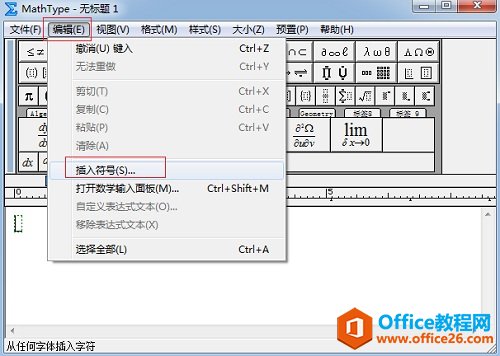
3.在弹出的“插入符号”对话框,将“查看”这一栏设置成“描述”,因为这只是一个描述性的符号,所以在描述方式下进行查找,如果将“查看”设置成了另外两种方式,则你将会找不到这个符号。在查看下方的符号面板中,拉动滚动条,在面板中找到环形符号后插入就可以了。
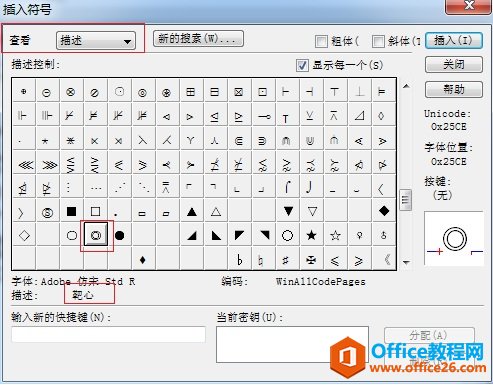
在点击环形符号的时候,下方的符号描述中是“靶心”,由此可见在其它地方需要表示环形或者靶心的时候都可以使用这个符号。
以上内容向大家介绍了MathType环形符号的编辑方法,操作步骤跟插入其它符号的操作没有什么太大的区别,但是在MathType符号面板中查找符号的时候一定要细心,还要仔细地思考一下是不昌自己需要的符号,有些符号长得很相似,但是两者并不完全一样,这些都是需要考虑的。
标签: MathType编辑环形符号
相关文章

科技、数学期刊排版时经常使用MathType公式编辑器作为word文档的辅助工具,可编辑文档中的所有公式。掌握MathType公式编辑器的使用方法,有利于加快排版速度。本文将介绍几种MathType公式编......
2021-09-28 103 MathType在期刊排版中的应用

MathType应用比较广泛,可以适用于700+种应用程序和网站,其中MathType与Microsoftoffice就有着很好的兼容性,单击word文档中的插入-对象-MathType6.0equation,即可打开MathType公式编辑器界面,在编辑框......
2021-09-28 462 MathType应用教程

在制作图形标注时,人们往往采用文本框加文字的方式,但文本框的边框样式及内部边距都要设一遍,操作起来比较繁琐,往往都是几个文本框叠加在一起,很难将他们分辨出来,使用MathTyp......
2021-09-28 179 MathType数学公式编辑器 MathType设置图形标注